Semakin banyaknya user komputer memakai sistem operasi Microsoft yakni keluaran terbaru Windows 10. Dengan berbagai keunggulan yang dibawanya, memanjakan user dari segi penampilan dan ferforma yang menururt kami lebih ringan. Masalah terjadi ketika kita akan mengakses jaringan Wifi, "No Wi-fi Available".
Bagaimana kita akan tahu bahwa ini adalah masalah PC kita ? Nah, jika setelah upgrade ke Windows 10, yang terjadi ketika akan terhubung ke Wi-fi adalah No Wi-fi Available meskipun sebenarnya ada wi-fi di sekitar kita dan dalam jangkauan.
Microsoft Menjelaskan, “This issue may occur if older VPN software is installed on Windows 8.1 and is present during the upgrade to Windows 10. Older software versions contain a Filter Driver (the Deterministic Network Enhancer) which is not properly upgraded, leading to the issue.”
Penjelasan yang baik dari pihak Microsoft, intinya di sini adalah bagaimana Anda dapat memperbaiki semua itu dan mendapatkan Wi-Fi bekerja kembali pada Windows 10:
Langkah 1: Untuk memulai, buka Command Prompt sebagai Admin. Untuk melakukan ini, cukup klik kanan tombol Start dan pilih Command Prompt (Admin) dari menu.
Langkah 2: Masukkan perintah berikut dan tekan tombol Enter:
reg delete HKCR\CLSID\{988248f3-a1ad-49bf-9170-676cbbc36ba3} /va /f
Langkah 3: Sekarang masukkan perintah ini, dan tekan Enter sekali lagi:
netcfg v u dni_dne
Sebaiknya, Anda harus me-restart komputer dan periksa kembali dengan pengaturan Wi-Fi Anda. Semua jaringan di sekitar Anda sekarang harus terlihat dan Anda harus dapat terhubung ke Wi-Fi dengan mudah.
Bertepatan degan ini kami ingin memberitahukan untuk mengeluarkan kata peringatan bagi pengguna yang menjalankan versi klien Cisco VPN atau klien Sonic global. Jika Anda menjalankan salah satu dari ini, dan berencana upgrade ke Windows 10, Anda harus menghapus mereka sebelum melanjutkan upgrade.
Semoga pihak Microsoft akan mengeluarkan peringatan lebih dalam beberapa hari ke depan mengenai masalah No Wi-fi Available ini sebelum lebih banyak pengguna menemukan diri mereka terjebak dalam masalah ini


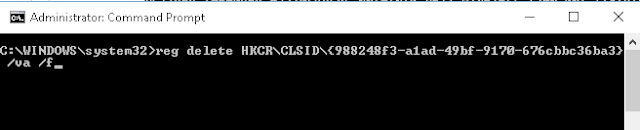

Ya gan tetap ga bisa, ada solusi lain...?
ReplyDeletetetep gabisa gan
ReplyDeleteKini Bayar PPOB tidak perlu lagi buang - buang waktu & tenaga , cukup gunakan Smartphone Anda sudah bisa melakukan pembayaran secara online.Klik www.serbabayar.com atau Download Appnya sekarang di PlayStore : https://goo.gl/ge8E2d
Tetep tidak bisa
ReplyDeleteservice komputer panggilan
ReplyDeleteKami melayani jasa service komputer panggilan
Service komputer antar/jemput. bagi anda yang
tidak punya waktu dan tidak ingin repot repot
bawa ke reparasi komputer silahkan Hubungi
Kami. jika bapak atau ibu sibuk cukup Hubungi
Kami Maka Kami akan pergi ketempat anda
Hub : 081294209696
Berkut ini adalah kerusakan yang biasa kami temui :
Software :
1 Install Ulang Windows (WinXp,Win7,Win8,Win10)
2. Install Drivers (VGA,Sound,Printer dll)
3. Install Games (Pes2014,Need for speed,dll)
4. Install Software (autocad,Photoshop,Office,dll)
5. Virus Cleaning (Trojan,Worm,Heal Data)
6. Recovery DATA (Terformat,Terpartisi,Terdelete,dll)
Hardware :
1. Mati total
2. Tidak Tampil
3. Bunyi Bunyi
4. BlueScreen
5. Lemot
6. Tidak Bisa Masuk Windows
7. Sering Hang,Restart
8. Installasi Lan/Wireless
Silahkan Hubungi Kami
081294209696
Bilawal.rifai96@gmail.com
Http://www.mataharikomputer.com
Gan thanks , udah nyala lagi nih wifinya
ReplyDeleteGan thanks , udah nyala lagi nih wifinya
ReplyDeleteGa bsa juga :V
ReplyDeleteaduh parah ini artikel
ReplyDeleteTetep kagak bisa..
ReplyDeleteGag bisa
ReplyDeleteGag bisa
ReplyDeleteLaptop saya sering putus wifinya...
ReplyDeleteSetelah di connect ulang.. Gak bisa lagi...
Harus restrat laptop baru bisa di sambung lagi..
http://blog.binadarma.ac.id/irman_effendy
sering banget wifi di windows 10 eror...
ReplyDeletepapan preheating
sign out dulu nanti ke arah jam 5 (kanan bawah) ada wifi list, nah lewat sini bisanya. kalo di taskbar desktop masih ga bisa.
ReplyDeleteTersedia berbagai jenis pasaran terkenal bagi para bettor Togel Online, Infotogel.id.
ReplyDeletepaito warna
prediksi hk
data sgp
togel wap
prediksi togel hongkong
paitowarna
paito sidney
paito warna hk
prediksi togel
prediksi togel singapura
prediksi hk wap
togelwap
prediksi togel sidney
togel sgp
paito bullseye
wla
data hk
paito warna sydney
paito pcso
paito texas evening
paito texas day